Cartas Digitales
Son el elemento fundamental para poder visualizar en
pantalla nuestra posición , los waypoints, las rutas
y cualquier otro comentario o elemento de navegación.
Estas pueden ser las cartas que produce el Servicio de Hidrografía
Naval que son aptas para este programa ya que su formato
es compatible con el mismo y además podremos importar
mapas digitales de muchos orígenes diferentes .
Cabe aclarar que también es posible crear nuestras
propias cartas, para ello habrá que crear una imagen
del mapa en papel y luego usar el scanner.
Con la carta en pantalla, podemos importar nuestros waypoints
del GPS para visualizarlos en esta y así de esta
manera es posible crear y editar rutas .
En el menú de opciones elegimos el zoom deseado apara
trabajar, que va desde el 10% hasta 750% del tamaño
base.
Cuando colocamos el cursor del mouse sobre un waypoint aparecerá
un recuadro con las coordenadas del mismo y es posible editarlos
en cualquier momento para modificar cualquiera de sus propiedades.
Es posible también agregar comentarios en cualquier
lugar deseado en la carta, abrir el cuadro de distancias
y medir marcación y distancia desde un punto a otro,
dibujar líneas de recorridos para luego navegarlas.
Otra opción que tenemos es imprimir. Es posible
imprimir listas de waypoints, con todos los detalles, listas
de rutas, eventos, etc. Como así también nuestras
propias cartas dependiendo de nuestra impresora tendremos
la calidad de impresión.
En el menú de opciones podremos calcular áreas,
ajustar la intensidad de la pantalla para una visión
nocturna, proyectar nuevos waypoints desde el mapa o bien
buscar lugares por los nombres.
Una opción muy útil es cargar waypoints
desde un archivo de texto, al no utilizar las teclas del
GPS reducimos al máximo la posibilidad de introducir
datos erróneos.
La función Mapa Móvil nos permite utilizar
el programa en navegación en tiempo real, entonces
tendremos en pantalla nuestra posición dentro de
la carta. Mediante esta función el programa nos va
mostrando nuestra posición en la carta conforme nuestra
velocidad y rumbo, pudiendo grabar los puntos de Track para
luego ser grabados y / o editados.
En definitiva, es un programa muy útil tanto
para navegar como para planificar nuestras futuras navegaciones
en la comodidad de nuestra casa, permitiéndonos conocer
aun mas las funciones del GPS y además de enriquecer
nuestro libro de Bitácora.
Trabajando con el OZi
Calculo de Rumbo y Distancia
Podemos acceder a esta función con el botón
que dibuja una línea desde la posición al
cursor y a la vez abrimos la ventana de distancias y direcciones.
Ambos botones se encuentran en la barra de herramientas.Para
medir la distancia desde un Waypoint, un Evento, un Punto
de Track o un Punto, simplemente haga clic sobre dicho objeto
cuando la ventana que muestra la Distancia y la Dirección
está presente en la pantalla. Ahora mueva el ratón,
y verá como los valores de distancia y dirección
varían en tiempo real.
Navegando con el Ozi

Es posible usar la función de Mapa Móvil
incorporada en OziExplorer simplemente para ver cual es
nuestra posición sobre la carta nautica mientras nos vamos desplazando convirtiendo asi a nuestro computador en un verdadero y potente Chartplotter.
La ventana Control de Navegación
nos informará de todos los parámetros que
necesitamos para navegar.Mediante la ventana Configuración / Navegación
se pueden configurar una serie de parámetros que
afectan a la navegación.
Tracks
Podemos descargar los tracks desde un gps o pueden ser
creados manualmente con la ayuda del OZi para luego ser
enviados al gps. Se puede usar el botón de Propiedades
del track para cargar, guardar y establecer las Propiedades
de cualquier track. Podemos añadir cuantos puntos de tracks necesitemos,
hasta que llegues al número de Puntos de Track que
está especificado según nuestro GPS en la
ventana Configuración / GPS / Parámetros GPS.
Con el botón control de tracks situado en la barra
de herramientas abrimos esta ventana que nos permite trabajar
con distintos parámetros tales como numerarlos, describirlos,
medir distancias, definir el número de puntos que
componen al mismo.
AIS en Ozi Explorer
Visualización de blancos AIS
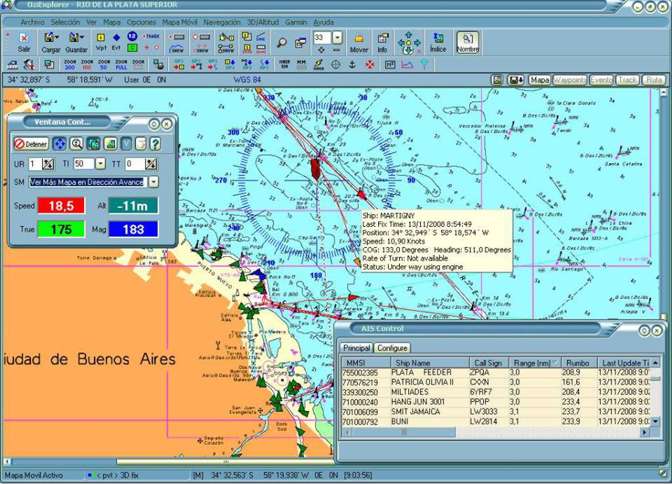
Si
esta interesado en conocer todas las funciones y bondades
de este magnifico software le ofrecemos cursos personalizados
para el aprendizaje del mismo.